Tüm Google Fotoğraflarınızı Başka Biriyle Nasıl Paylaşırsınız?
Yayınlanan: 2021-01-18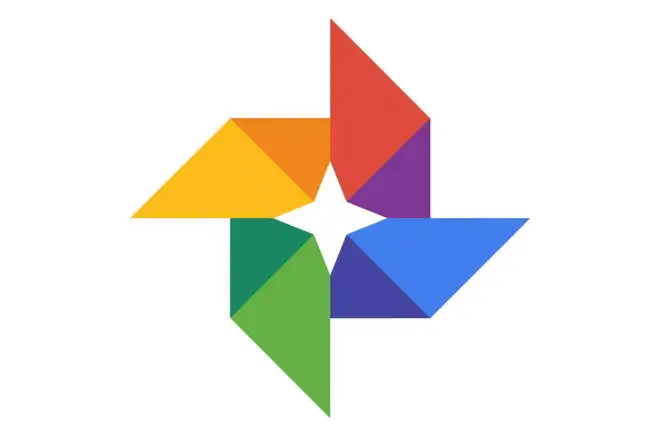
Google Fotoğraflar, harika bir görüntü depolama çözümü olmanın yanı sıra, kullanıcıların tüm fotoğraflarını aile üyeleri ve arkadaşlarıyla paylaşmasına olanak tanıyan bir seçeneğe sahiptir. Bunu yaparken herhangi bir uzmanlık bilgisi ve becerisi gerekmese de, bazıları bir paylaşım işlevi bulmakta zorlanıyor.
Bu nedenle, size Google Fotoğraflar'da resim paylaşmanın temellerini öğretmek için ayrıntılı bir kılavuz sağladık. Ayrıca iş ortağı paylaşımının nasıl kurulacağını açıklayacağız ve bu konuyla ilgili merak edilen soruları yanıtlayacağız. Hadi kazalım.
Fotoğraflarınızı Google'da Nasıl Paylaşırsınız?
Hızlı Linkler
- Fotoğraflarınızı Google'da Nasıl Paylaşırsınız?
- Google Fotoğraflar'da İş Ortağı Paylaşımı Nasıl Kurulur
- İş Ortağı Paylaşımını Ayarladıktan Sonra Ne Olur?
- Tüm Google Fotoğraflarınızı Başka Biriyle Nasıl Paylaşırsınız?
- Tüm Google Fotoğraflarınızı Android'de Başka Biriyle Nasıl Paylaşırsınız?
- Tüm Google Fotoğraflarınızı iPhone'da Başka Biriyle Nasıl Paylaşırsınız?
- Paylaşılan Bir Albüme Erişim Nasıl Devre Dışı Bırakılır?
- Ek SSS
- Google Foto'da Bağlantı Nasıl Paylaşılır?
- Google Fotoğraflar'da Videoları Nasıl Paylaşırım?
- Google Fotoğraflarıma Başka Biri Erişebilir mi?
- Google Fotoğraflarınızı Birden Fazla Kişiyle Paylaşabilir misiniz?
- Paylaşmak Kolaylaştı
İlk olarak, bilgisayardan Google Fotoğraflar'a yeni fotoğraflar eklemeyi öğrenmek önemlidir:
- Bilgisayarınızda Google Fotoğraflar'ı açın.

- Hesabınıza giriş yapın.

- Fotoğrafları paylaşmak istediğiniz klasörü açın.

- Bunları Google Fotoğraflar platformuna sürükleyin.

Google Fotoğraflar'da İş Ortağı Paylaşımı Nasıl Kurulur
Google Fotoğraflar ile fotoğraf paylaşmak için kullanıcıların önce bir paylaşım ortağı seçmesi gerekir. Bu kişinin resimleri görebilmesi için Google Fotoğraflar'ı da kullanması gerekir. İş ortağı paylaşımını nasıl kuracağınız aşağıda açıklanmıştır:
- Google Fotoğraflar'ı başlatın.

- Sol üstteki “Fotoğraf Paylaşma” simgesine dokunun.

- Sol alttaki “Fotoğraflarınızı paylaşın” kutusunu göreceksiniz. Üstüne tıkla.

- Önerilen paylaşım ortağınızın e-posta adresini yazın.

- "İleri" ye basın.

- Şimdi iki seçeneğiniz olacak. Seçilen bir güne veya ortak paylaşımını kurduğunuz güne ait fotoğrafları paylaşmak mümkündür. Tercih edilen seçeneği seçin.
- “İleri”ye dokunun ve ardından “Davetiye Gönder”e tıklayın.

İş Ortağı Paylaşımını Ayarladıktan Sonra Ne Olur?
İş ortağı paylaşımını ayarladıktan sonra, söz konusu kişi, iş ortağı olarak eklendiğini bildiren bir bildirim alır. Paylaşılan fotoğrafları görebilmeleri için daveti kabul etmeleri gerekiyor. Bunu yaptıklarında, bu fotoğraflara her zaman erişebilecekler. “Paylaşılan” bölümünde görünseler de, manuel olarak yapmadıkça hemen kaydetmezler.
Tüm Google Fotoğraflarınızı Başka Biriyle Nasıl Paylaşırsınız?
Fotoğraf çekmekten ve bunları Google Fotoğraflar'da güvenli bir şekilde saklamaktan sorumlu olan aile üyesi veya arkadaşınız siz misiniz? Ya başka bir arkadaşınız veya akrabanız tüm bu fotoğrafları sizinle paylaşmanızı isterse? Bunu nasıl yapıyorsun? İlk olarak, bu kişiyi paylaşım ortağınız yapmalısınız. Bunu yapmak için yukarıdaki adımları uyguladığınızdan emin olun. Ardından, aşağıdakileri yapın:
- Google Fotoğraflar'ı açın.

- Paylaşılacak tüm fotoğrafları vurgulayın ve ekranın sağ üst köşesindeki artı simgesine dokunun.

- "Paylaşılan albüm"ü seçin.

- Albümün başlığını ekleyin.

- Albüme girdikten sonra paylaşım simgesine tıklayın ve bağlantıyı paylaşmak istediğiniz kişinin e-postasını yazın.

- Bunu yaptığınızda, kişi e-postasında Google Fotoğraflarınızı görmek için açabilecekleri bağlantıyı alır.

Tüm Google Fotoğraflarınızı Android'de Başka Biriyle Nasıl Paylaşırsınız?
Tüm Google Fotoğrafları Android'de biriyle paylaşmak nispeten kolaydır. İşte yapmanız gerekenler:
- Android cihazınızda Google Fotoğraflar uygulamasını açın.

- Paylaşmak istediğiniz albümdeki tüm fotoğraflara dokunun.

- Ekranın sol üst köşesindeki paylaşım simgesine tıklayın.

- "Yeni paylaşılan albüm"ü seçin.
- Bağlantıyı fotoğraflara nasıl göndermek istediğinizi seçin. En kolay yol e-posta ile göndermektir.

- Kişinin e-posta adresini yazın ve "Gönder"e dokunun.

Tüm Google Fotoğraflarınızı iPhone'da Başka Biriyle Nasıl Paylaşırsınız?
Yakın zamanda Android'den iPhone'a geçtiyseniz, tüm Google Fotoğrafları paylaşmanın aynı adımları içerdiğini bilmekten memnun olacaksınız:

- Google Fotoğraflar uygulamasını başlatın.

- Hangi fotoğrafları paylaşmak istediğinizi seçin.

- Sol üstteki paylaşım simgesine tıklayın. Oklu bir kutuya benziyor.

- "Yeni Paylaşılan albüm"ü seçin.

- Bağlantıyı e-posta yoluyla kişiye gönderin.

Paylaşılan Bir Albüme Erişim Nasıl Devre Dışı Bırakılır?
Bir Google Fotoğraflar kullanıcısı artık başka bir kişiyle albüm paylaşmak istemiyorsa, paylaşım seçeneğini şu şekilde devre dışı bırakabilir:
- Google Fotoğraflar'ı başlatın ve hesabınıza giriş yapın.

- Ekranın sol tarafındaki “Paylaşılan albüm”e dokunun.

- Albümü seçin ve ekranın sağ üst kısmındaki üç noktaya dokunun.

- “Seçenekler”i seçin.

- Paylaşım seçeneğini devre dışı bırakmak için “Bağlantı Paylaşımı” düğmesini değiştirin.


Ek SSS
Google Fotoğraflar ile ilgili ilgilendiğiniz başka bir şey var mı? Eğer öyleyse, cevapları aşağıda bulabilirsiniz.
Google Foto'da Bağlantı Nasıl Paylaşılır?
Birçok kullanıcı, e-posta yoluyla fotoğraf paylaşmak için başka bir seçenek olup olmadığını merak ediyor. Örneğin, Facebook Messenger veya Instagram üzerinden bir bağlantı alıp başka bir kişiye göndermek mümkün müdür? Neyse ki öyle, ancak paylaşmak istediğiniz fotoğraflara bir bağlantı almanız gerekiyor:
• Google Fotoğraflar'ı açın.
• Paylaşılacak fotoğrafları seçin.

• Ekranın sol üst köşesindeki “Paylaş” simgesine dokunun.

• “Bağlantı oluştur”a tıklayın.

• “Kopyala”ya basın.

• Bağlantıyı Facebook, WhatsApp veya başka bir mesajlaşma sisteminde geçin ve göndermek için dokunun.
Google Fotoğraflar'da Videoları Nasıl Paylaşırım?
Birçok Google Fotoğraflar kullanıcısı, Google fotoğraf videolarını diğer kullanıcılarla paylaşmanın fotoğraf paylaşımından farklı adımlar gerektirip gerektirmediğini merak ediyor. Ama süreç aynı:
• Google Fotoğraflar'ı açın ve hesabınıza giriş yapın.

• Videoyu bulun ve üzerine tıklayın.

• Ekranın sol üst köşesindeki “Paylaş” simgesine dokunun.

• Videoyu paylaşmak istediğiniz kişinin e-posta adresini yazın.

• İsterseniz mesajı mesaj kutusuna yazın.

• “Gönder” düğmesine dokunun.

Kişi şimdi e-postasında videonun bağlantısını alacak.
Google Fotoğraflarıma Başka Biri Erişebilir mi?
Birçok Google Fotoğraflar kullanıcısı, aile fotoğraflarını Google Fotoğraflar'da depolar. Doğal olarak, herkesin onlara erişmesini istemiyorlar. Ancak fotoğraflar gerçekten güvenli mi? Ve diğer insanlar onlara erişebilir mi? Neyse ki, bir paylaşım ortağı oluşturmadığınız veya bir kişiye fotoğraf göndermediğiniz sürece diğer kişiler Google Fotoğraflarınıza erişemez. Özetle, Google Fotoğraflar fotoğraflarınızı gizli ve güvende tutar.
Google Fotoğraflarınızı Birden Fazla Kişiyle Paylaşabilir misiniz?
Şu an için Google Fotoğraflar, kullanıcılarının yalnızca bir paylaşım ortağı kurmasına izin veriyor. Bu kişi Google Fotoğraflarınıza her zaman erişebilir. Ancak, kullanıcılar seçilen Google Fotoğraflarını birden fazla kişiyle paylaşabilir. Tek yapmaları gereken bu kişilerin e-posta adreslerini yazıp onlara fotoğraf göndermek.
Paylaşmak Kolaylaştı
Önceden, Google Fotoğraflar'dan fotoğraf paylaşmak mümkün değildi. Ailelerin aynı albümlere erişimi yoktu, bu da birçok kullanıcı için bir sıkıntıydı. Paylaşım seçeneğinin kullanıma sunulmasıyla birlikte Google Fotoğraflar, kullanıcıların aynı albüme erişimi olan paylaşım ortakları oluşturmasını sağladı. Artık ortaklar, diğer kişiden resimleri göstermesini istemek zorunda kalmadan aynı tatil fotoğraflarını görebilir.
Bu eğlenceli seçeneği henüz denemediniz mi? Paylaşım arkadaşınız kim olacak? Aşağıdaki yorumlar bölümünde toplulukla paylaşın.
